如何判断存储中的哪些文件是可以安全删除的?
一、引言

随着数据量的日益增长,定期清理存储设备上的文件成为了一项重要任务,无论是为了释放空间还是维护系统性能,合理地删除不需要的文件都是必不可少的,本文将指导你如何安全地识别和删除那些占用宝贵存储空间的无用文件。
二、可删除的文件类型
文件类型繁多,但并非所有文件都可以随意删除,下面列举了一些常见的可以安全删除的文件类型:
1、临时文件
缓存文件:浏览器缓存、系统缓存等。
临时安装包:软件安装过程中产生的临时文件,通常位于C:\Windows\Temp或/tmp目录下。
日志文件:应用程序生成的日志文件,如.log扩展名的文件。
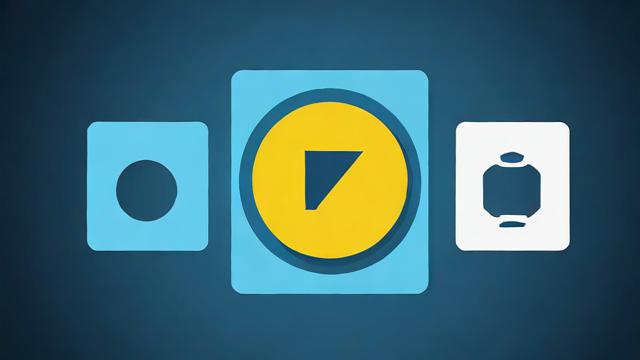
2、重复文件
的副本:使用工具检测并删除内容相同的文件副本。
相似图片:通过图片去重工具找出相似或相同的图片进行清理。
3、旧版本文件
备份文件:旧版本的文档、项目备份等。
系统还原点:除了最近的一个或两个之外,较旧的系统还原点可以删除。
4、下载文件夹中的残留文件

未完成下载:停留在下载文件夹中未完成的下载任务。
已无用的安装包:已经安装完毕的软件安装包。
5、大文件与不常用文件
大体积媒体文件:长时间未观看的视频、音乐等。
不常用的大型文档或项目:存储在硬盘上但很少访问的大文件。
三、不可随意删除的文件类型
尽管有些文件看似无关紧要,但它们对系统的稳定运行至关重要,不应轻易删除:
1、系统文件
操作系统核心文件:如Windows中的System32文件夹下的文件。
驱动程序:硬件设备的驱动程序文件。
2、重要个人信息
账户信息:电子邮件账户、社交媒体账号等敏感信息。
重要文档:工作、学习中的重要文件,如合同、报告等。
3、正在使用中的项目文件
当前工作项目:正在进行的工作或学习项目的相关文件。
活跃应用程序的数据文件:如数据库文件、游戏存档等。
四、安全删除文件的方法
为了确保数据的安全性,在删除文件时应采取适当的方法:
1、使用回收站
常规删除:右键点击文件 -> 选择“删除”。
2、Shift+Delete永久删除
直接永久删除:按住Shift键的同时点击“删除”,文件将不会被移动到回收站而是直接从硬盘上抹去。
3、使用第三方工具
数据擦除软件:如CCleaner、Eraser等,用于彻底清除文件残留信息。
重复文件查找器:如Duplicate Cleaner Pro,帮助找到并删除重复的文件。
4、定期备份
备份重要数据:在进行大规模清理前,务必备份重要文件以防万一。
使用云服务:利用OneDrive、Google Drive等云存储服务自动备份重要数据。
五、相关问题与解答
问题1:如何判断一个文件是否可以安全删除?
答:可以通过以下几种方式来判断:
检查文件类型是否属于上述提到的可删除类别。
确认文件是否已被其他程序占用或正在使用中。
查看文件的最后修改日期,长期未使用的文件更可能是冗余文件。
对于不确定的文件,可以先将其移动到一个单独的文件夹中观察一段时间,如果没有出现问题再考虑删除。
问题2:如果误删了重要文件怎么办?
答:若不慎删除了重要文件,可以尝试以下几种恢复方法:
立即停止向该存储设备写入新数据,避免覆盖被删除文件的位置。
使用数据恢复软件尝试恢复,如Recuva、EaseUS Data Recovery Wizard等。
如果以上方法都无法恢复,可以考虑寻求专业的数据恢复服务帮助。
以上就是关于“存储中文件哪些可以删除”的问题,朋友们可以点击主页了解更多内容,希望可以够帮助大家!





暂无评论,1人围观